Aggiornato maggio 2024: smetti di ricevere messaggi di errore e rallenta il tuo sistema con il nostro strumento di ottimizzazione. Scaricalo ora su questo link
- Scarica e installa lo strumento di riparazione qui.
- Lascia che scansioni il tuo computer.
- Lo strumento sarà quindi ripara il tuo computer.
Quando inizi a digitare nella barra degli indirizzi di Microsoft Edge (o Omnibox), il browser visualizza i suggerimenti (in un elenco a discesa) per le ricerche e i siti Web correlati inviando i caratteri digitati al motore di ricerca utilizzato dalla barra degli indirizzi.
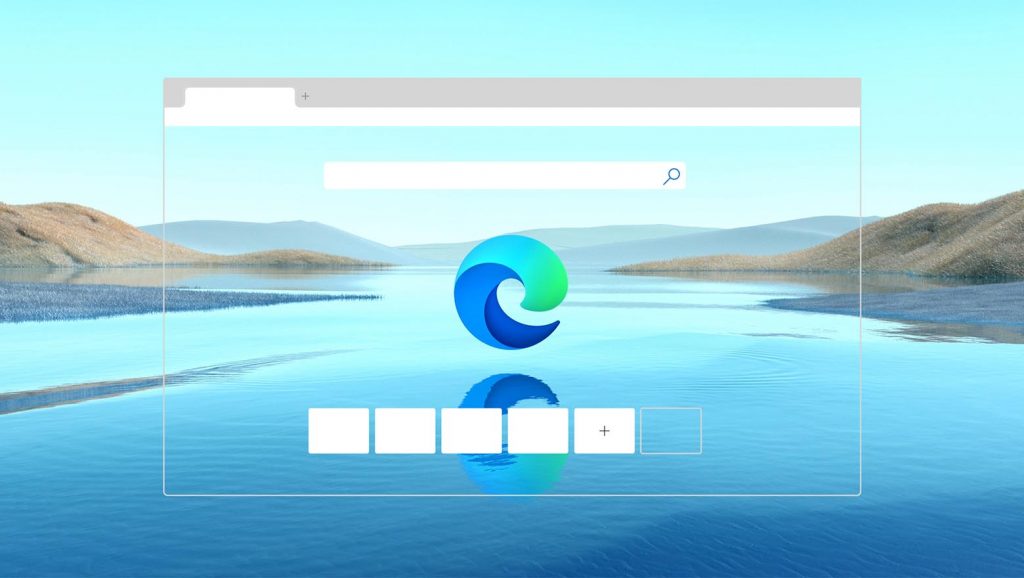
Il browser mostra anche suggerimenti per i tuoi siti web preferiti e la cronologia di navigazione nella barra degli indirizzi.
Se sei preoccupato per la tua privacy e desideri disabilitare anche i suggerimenti dai preferiti e dalla cronologia, ecco alcune buone notizie per te.
Le versioni più recenti di Microsoft Edge hanno una preferenza / contrassegno nascosto che può essere attivato per aggiungere una nuova opzione nella pagina delle impostazioni di Microsoft Edge che può essere disattivata per disabilitare completamente i suggerimenti nella barra degli indirizzi.
Come abilitare o disabilitare i suggerimenti di ricerca in Microsoft Edge

Utilizzare questi passaggi per disabilitare i suggerimenti di ricerca su Microsoft Edge su Windows 10:
- Apri Microsoft Edge.
- Fai clic sul pulsante Impostazioni e altro nell'angolo in alto a destra (tre punti).
- Clicca su Impostazioni.
- Fare clic su Privacy e servizi.
- Nella sezione Servizi, fai clic sull'opzione Barra degli indirizzi.
- Elimina la ricerca del programma e i suggerimenti del sito utilizzando la mia tastiera di commutazione.
Una volta completati questi passaggi, quando digiti i caratteri nella barra degli indirizzi, interrompi l'invio di informazioni al motore di ricerca predefinito per visualizzare un elenco di suggerimenti di ricerca. Tuttavia, vedrai comunque la cronologia e i suggerimenti preferiti.
Abilita o disabilita i suggerimenti di ricerca nella barra degli indirizzi di Microsoft Edge per l'utente corrente
- Apri Microsoft Edge.
- Fare clic / premere il pulsante Impostazioni e altro (Alt + X) (3 punti) e fare clic / premere Impostazioni.
- Fare clic / premere Privacy e sicurezza sul lato sinistro e abilitare o disabilitare (impostazione predefinita) Cerca e suggerire siti Web mentre digito ciò che si desidera sotto Privacy sul lato destro.
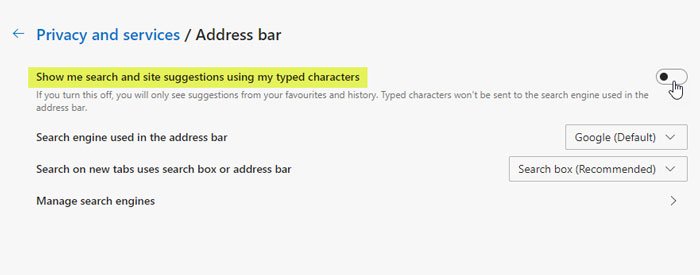
Conclusione
Da lì puoi anche cambiare il motore di ricerca in Edge browser. Per impostazione predefinita è impostato su Bing, ma puoi cambiarlo con qualsiasi altro motore di ricerca, inclusi Google o Duck Duck Go. Per ulteriori informazioni, consulta il nostro articolo sulla modifica del motore di ricerca predefinito per Microsoft Edge.
È tutto quello che c'è da fare. Quando inserisci query di ricerca nella barra degli indirizzi, non visualizzi più l'elenco dei suggerimenti per il tuo motore di ricerca predefinito. Tuttavia, continuerai a visualizzare i suggerimenti dalla cronologia delle ricerche e dai preferiti.
Ricorda che il nuovo Edge basato su Chrome è multipiattaforma. È disponibile per dispositivi Windows 7, 8, 10, MacOS, iOS e Android. Se non l'hai ancora utilizzato, leggi il nostro articolo sull'installazione di Microsoft Edge.
Suggerimento esperto: Questo strumento di riparazione esegue la scansione dei repository e sostituisce i file corrotti o mancanti se nessuno di questi metodi ha funzionato. Funziona bene nella maggior parte dei casi in cui il problema è dovuto alla corruzione del sistema. Questo strumento ottimizzerà anche il tuo sistema per massimizzare le prestazioni. Può essere scaricato da Cliccando qui

CCNA, Web Developer, PC Risoluzione dei problemi
Sono un appassionato di computer e un professionista IT praticante. Ho alle spalle anni di esperienza nella programmazione di computer, risoluzione dei problemi hardware e riparazione. Sono specializzato in sviluppo Web e progettazione di database. Ho anche una certificazione CCNA per la progettazione della rete e la risoluzione dei problemi.
